前言
收到RRRR大佬的文章启发,自己开发了这个推特机器人,对他的文章感兴趣的可以看看下面 👇🏻
由于推特API对使用率有限制,多人共享一个API肯定是不实际的,经过测试也发现当使用太过于频繁,API就会被限制使用。所以下面的文章教大家怎么申请这个API。
推特 API一共分为4个等级,Essential (必须版本)、Elevated (升级版)、Elevated (升级+) 和 Academic Research (学术版本)。在这里我们只需要使用到最基本的Essential,并且这个等级只需要填写基本资料就可以申请到,没有人工审核的步骤,非常方便
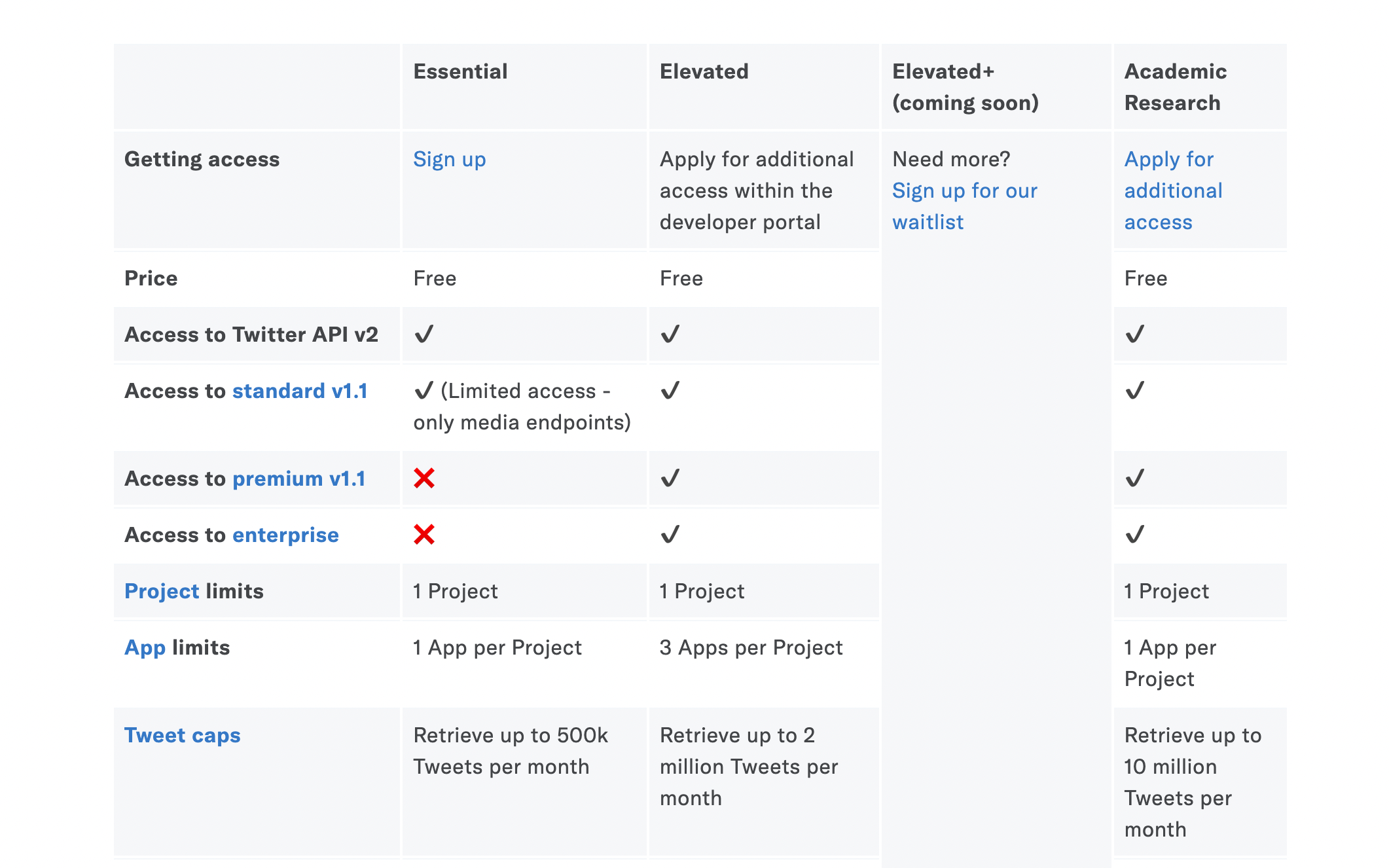
在这了解更多:
开始申请
填写资料
首先我们到这里下面的这个网站,然后点击右上角Sign up
在这里要注意的是推特账号必须已经认证了手机号才行,没有验证的可以找接号平台验证。
接下来在这个页面,第一道题需要选择国家,这里注意不要选择中国,选美国或者其他的国家都没问题。然后第二道题What’s your use case? 随便选一个就行,这里我选择 ”Making a bot”。最后的这道题务必选No,然后点击进入下一页就好了。
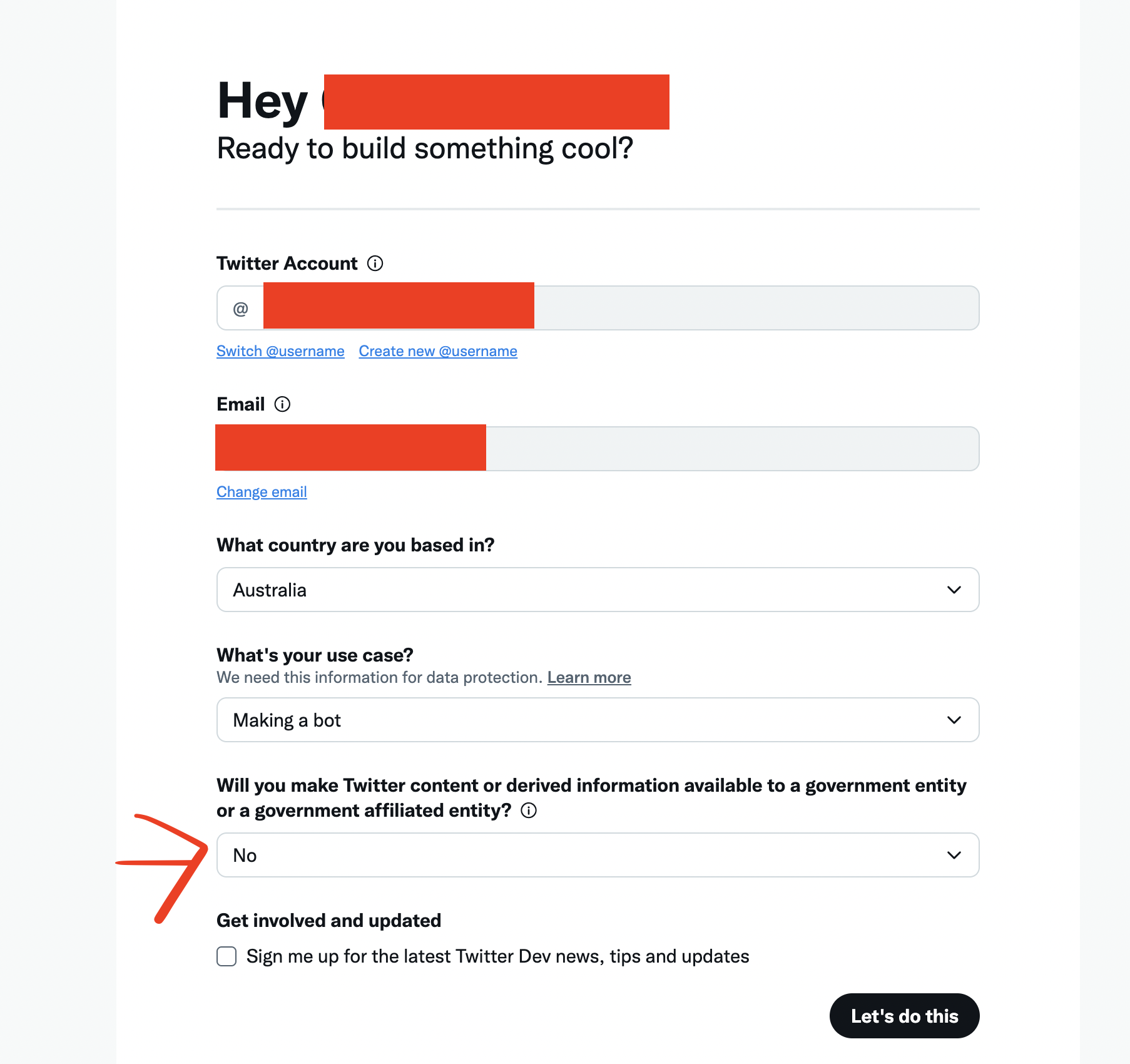
第二页就是同意条款,同意即可
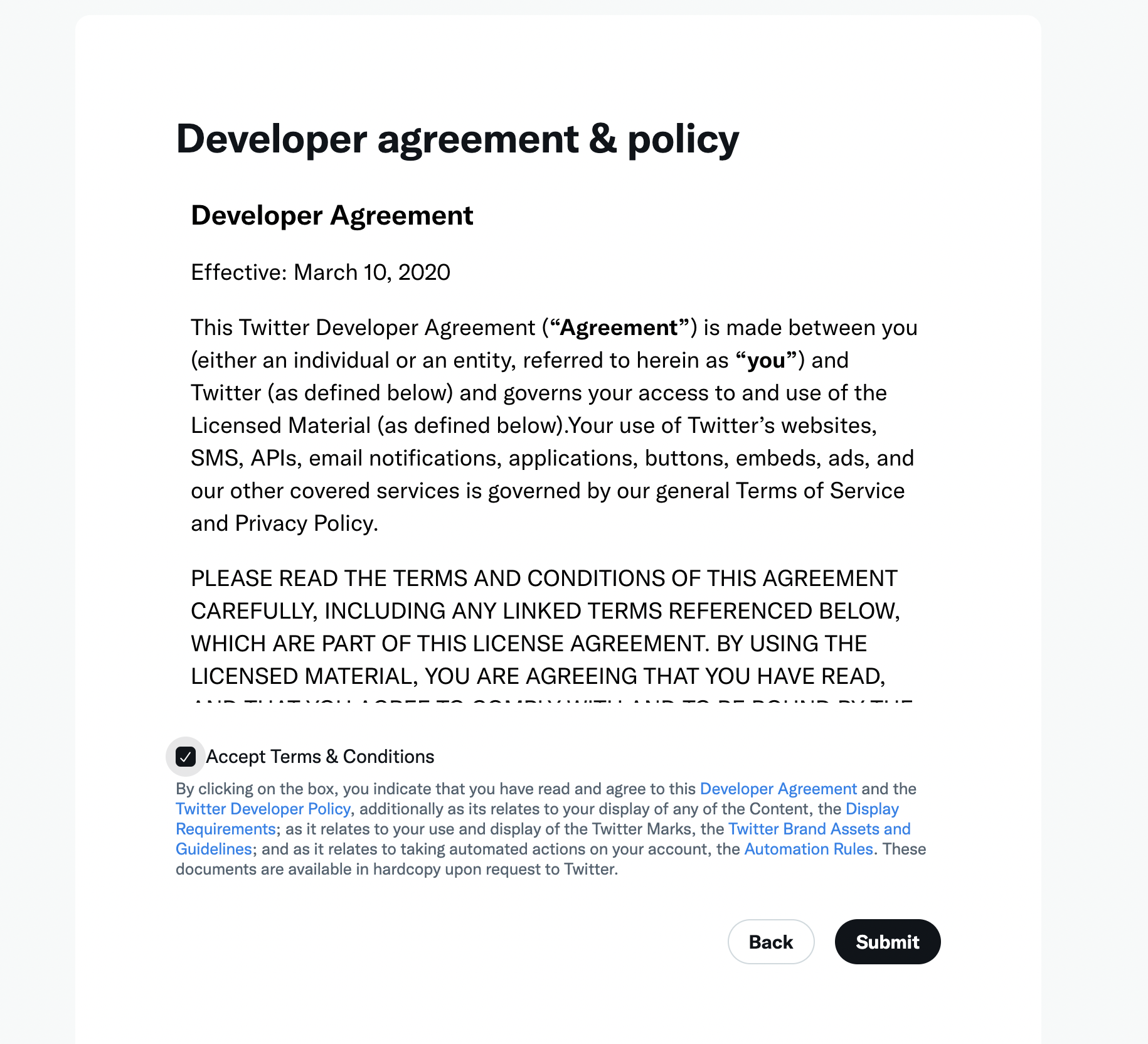
到这里就已经申请成功了,有可能会需要你再次验证邮箱或者手机号,验证即可。
接下来我们需要新建我们的App,获取API的密钥,App的名字随便填写一个就好,然后点击“Get keys”。
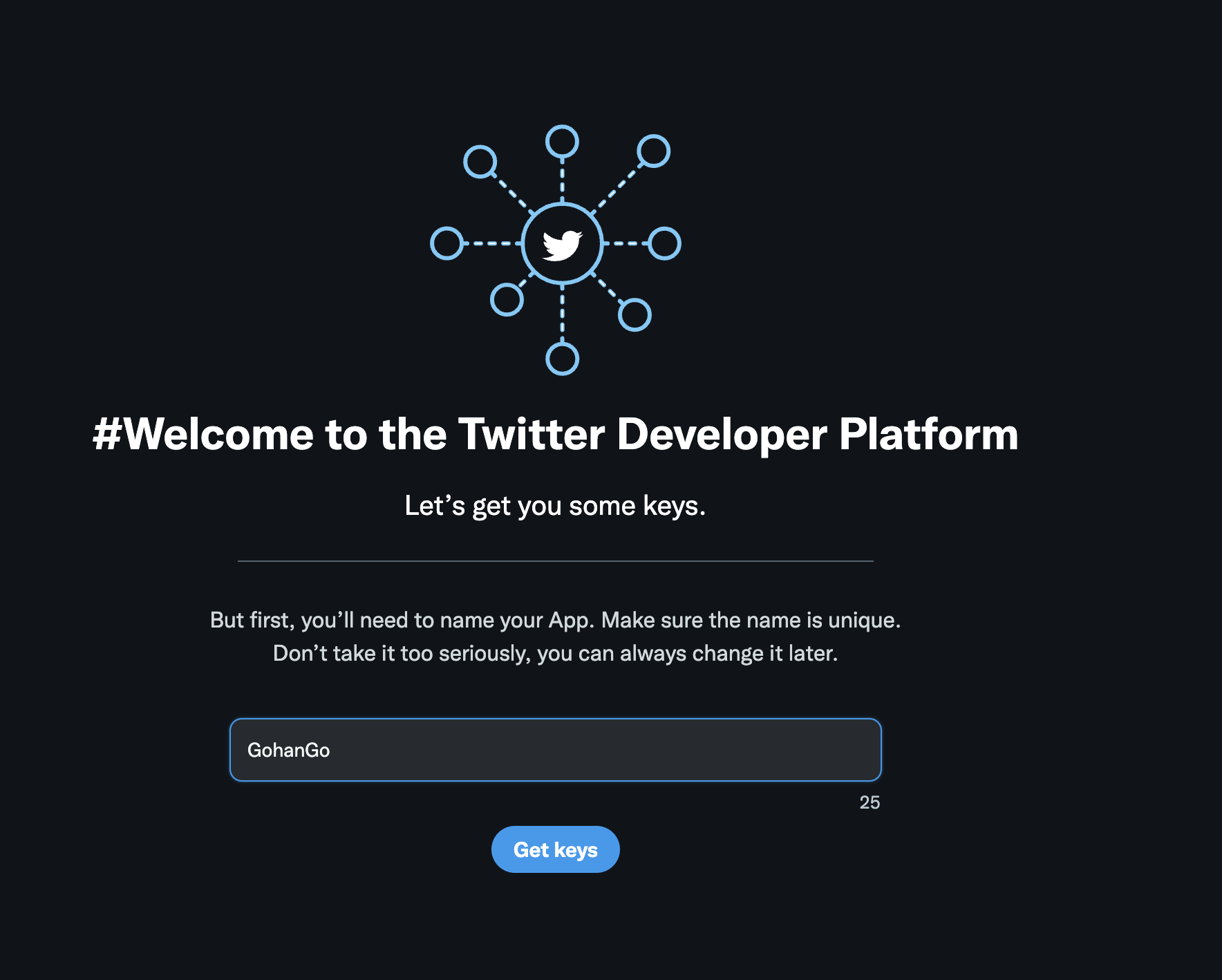
进入下一页我们可以看到三个值,API key、API Key Secret、Bearer Token。我们的应用用不上这些keys,但是还是建议大家把他们保存起来,以防以后需要用到。保存成功后我们点击Dashboard进入后台。
进入后台后,我们点击左边的Projects & Apps,点击选中我们刚才新建的App,进入页面之后,在User authentication settings下面我们点击“Set up”。
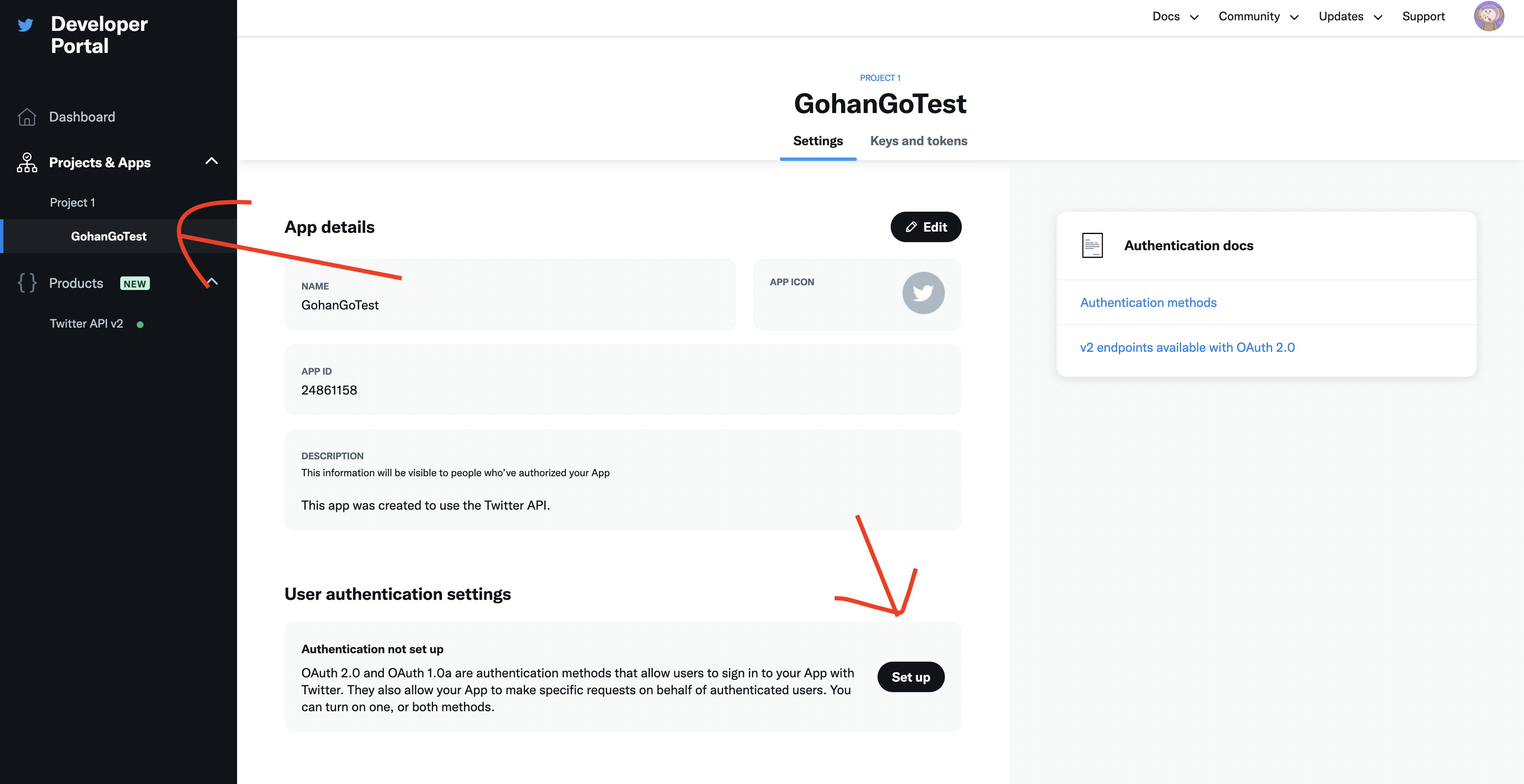
进入页面后,我们选择一下 OAuth 2.0,然后下面的Type of App随便选就好,这里我选择“Web App”。
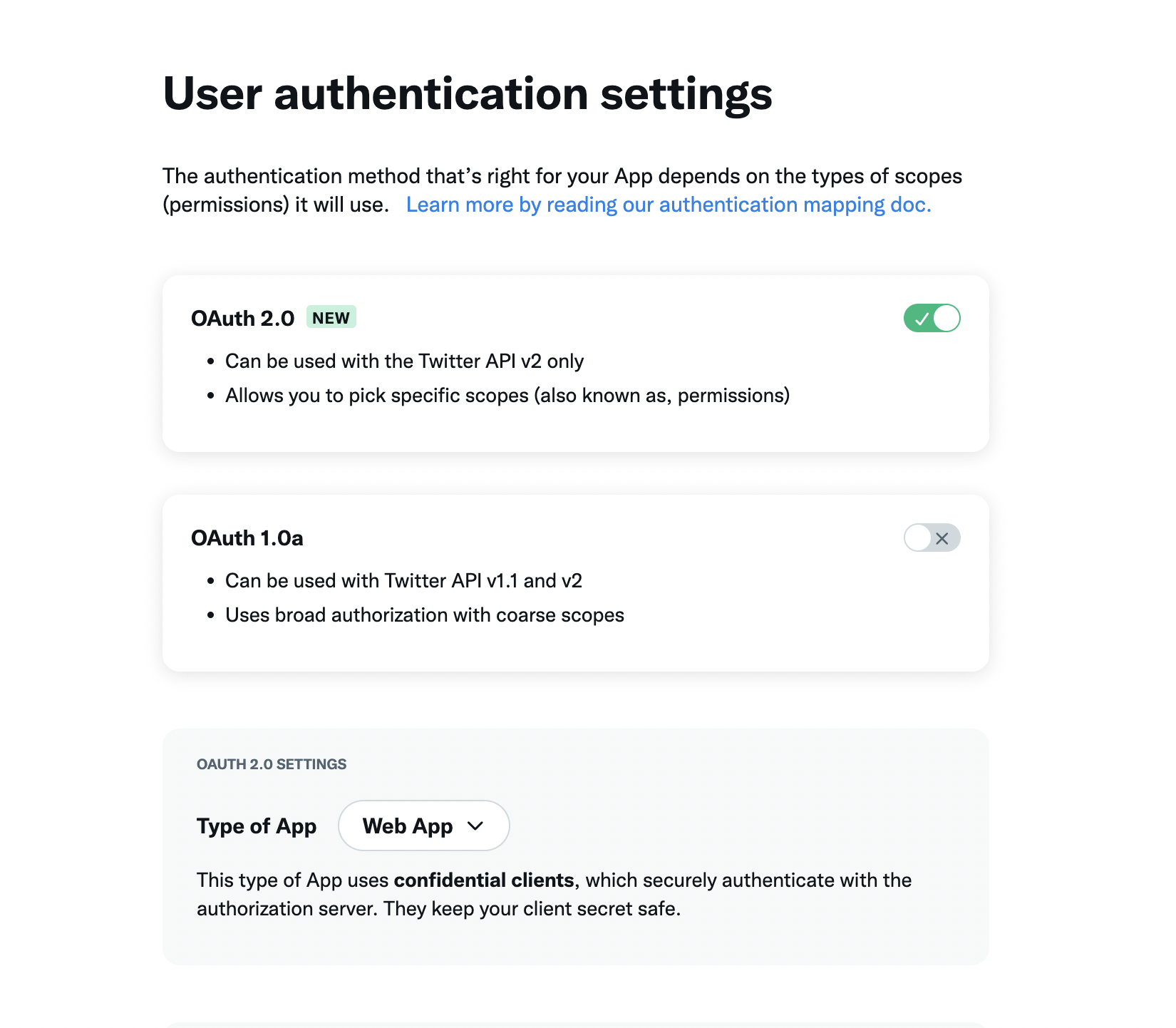
下面填资料的框注意了,Callback URI必须填 “ https://app.gohango.art/twitter/authorize ”,不然之后用机器人的时候授权会失败。
Website URL也是随便填就好,我这里就填我们机器人的网址。
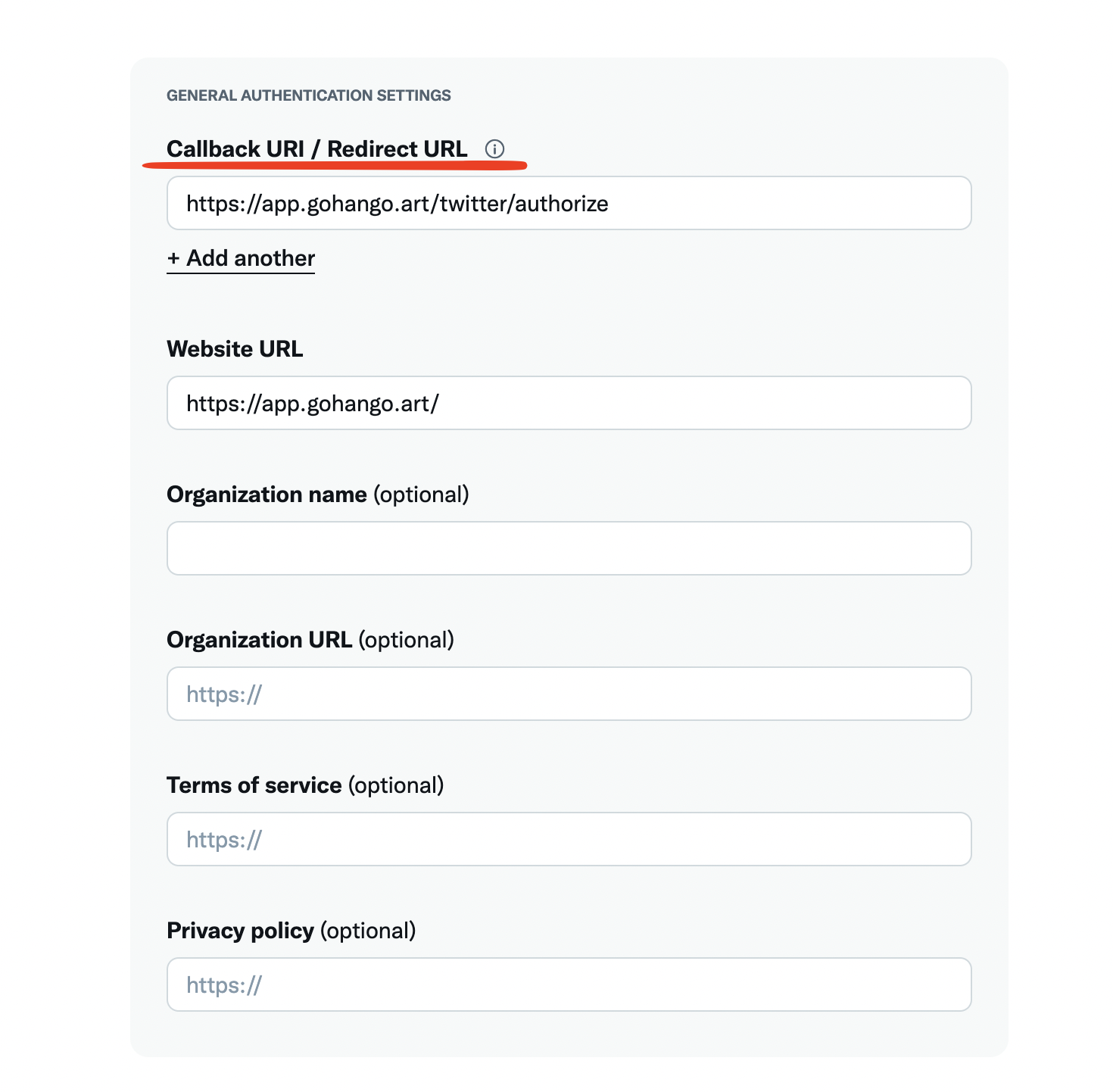
填写完后,我们点击Save,这时候我们就终于获取到我们需要的东西:Client ID 还有 Client Secret,我们找个地方保存起来。
到这里我们就正式结束了!我们回到GohanGo!! 的机器人把刚刚拿到的值填写一下,在推特页面点击“Add API”,然后把对应的值填写进去保存即可。
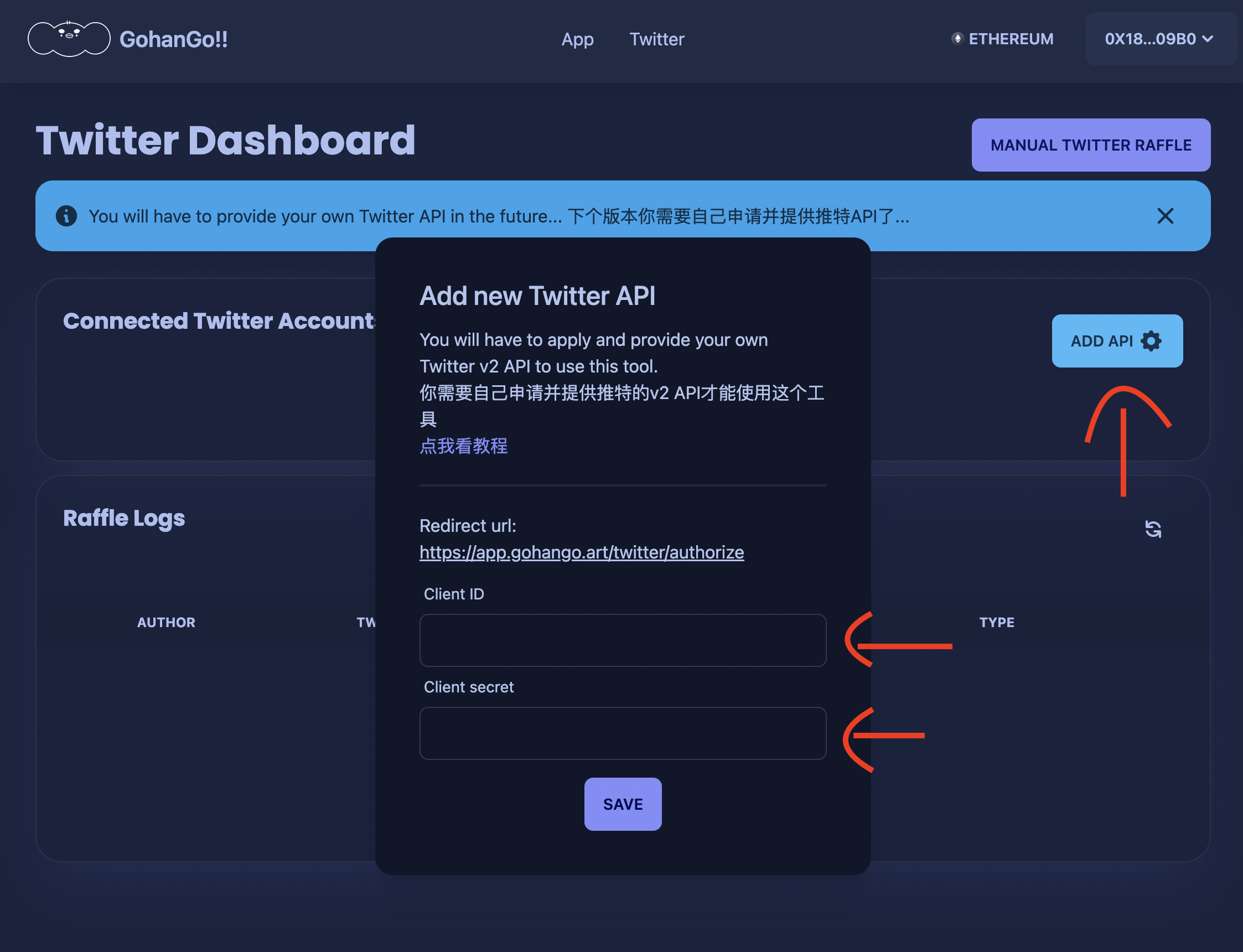
保存成功后,可以发现我们多了一个“Connect new”的按钮,我们点击之后会跳转到推特,授权我们的推特账号访问刚刚新建的API。

顺利的话,授权后就可以正式开始使用机器人了。如果跳转到推特页面有报错,请确认填写的Redirect URI是否正确还有保存的Client ID 和 Client Secret 是否与之前保存的一致。就酱紫,感谢!
作者: